Last Updated on 13 december 2023 by Syds
In deze tutorial leg ik uit hoe je een Shelly Dimmer 2 kunt voorzien van het Tasmota besturingssysteem. Toen ik m’n eerste shelly’s kocht had ik me hier al eens in verdiept en de discussies op Github van de ontwikkelaars gevolgd. Toen waren de ontwikkelingen nog niet ver genoeg en was er geen werkende Tasmota versie voor de Shelly Dimmer 2 beschikbaar. Onlangs had ik wat problemen met een Shelly die steeds z’n WiFi instellingen kwijt raakte, dus een vervangende Shelly gekocht en de Shelly’s omgewisseld. In deze donkere tijden voor kerst een leuk projectje om met m’n spare Shelly wat te experimenteren met Tasmota. Overigens heb ik de “defecte” shelly een week lang in mijn hobbyruimte laten draaien zonder dat hij de WiFi settings verloor, dus of hij echt defect is is maar de vraag.
Benodigdheden:
- Shelly Dimmer 2
- Snoer + stekker + fitting + lamp
Links:
https://github.com/yaourdt/mgos-to-tasmota
Stap 1. Proefopstelling maken
Proefopstelling gemaakt door een snoer met stekker aan te sluiten op de L en N aansluiting van de Shelly Dimmer 2, en een lamp op de N en O aansluiting.

Stap 2. Shelly geconfigureerd
Voordat Tasmota op het device geïnstalleerd kan worden, moet die eerst over een werkende WiFi verbinding beschikken. Het flashen verloopt namelijk OTA, “Over the Air”. Volg hiervoor Stappen 1 t/m 8 van mijn eerdere tutorial over de Shelly Dimmer 2 integreren met Domoticz, deze tutorial vindt je hier.
Onthoudt het ip-address van je Shelly Dimmer 2 uit stap 7.
Stap 3. Tasmota flashen
Open een webbrowser en open de volgende url waarbij je het ip-address dient te vervangen door je eigen ip-address uit de vorige stap: http://<ip-address>/ota?url=http://ota.tasmota.com/tasmota/shelly/mg2tasmota-ShellyDimmer2.zip, in mijn geval is dat http://192.168.2.72/ota?url=http://ota.tasmota.com/tasmota/shelly/mg2tasmota-ShellyDimmer2.zip

Je krijgt verder geen melding dat de update succesvol is verlopen, wel verschijnt na een paar minuten de van Tasmota voorziene Shelly Dimmer 2 als AccessPoint in je WiFi lijst met de prefix “tasmota-*”
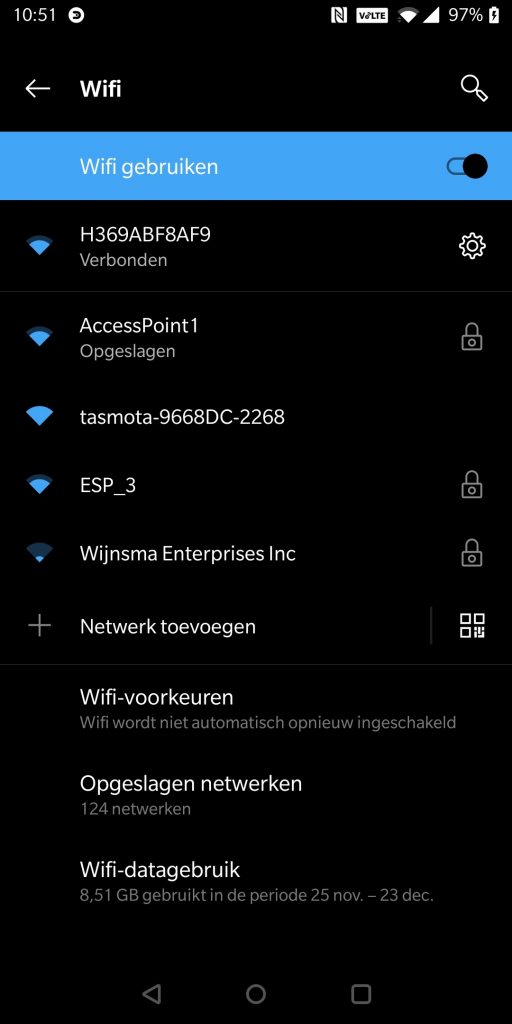
Maak verbinding met dit AccessPoint, en bevestig de melding dat je wil inloggen op dit device, het volgende scherm verschijnt:
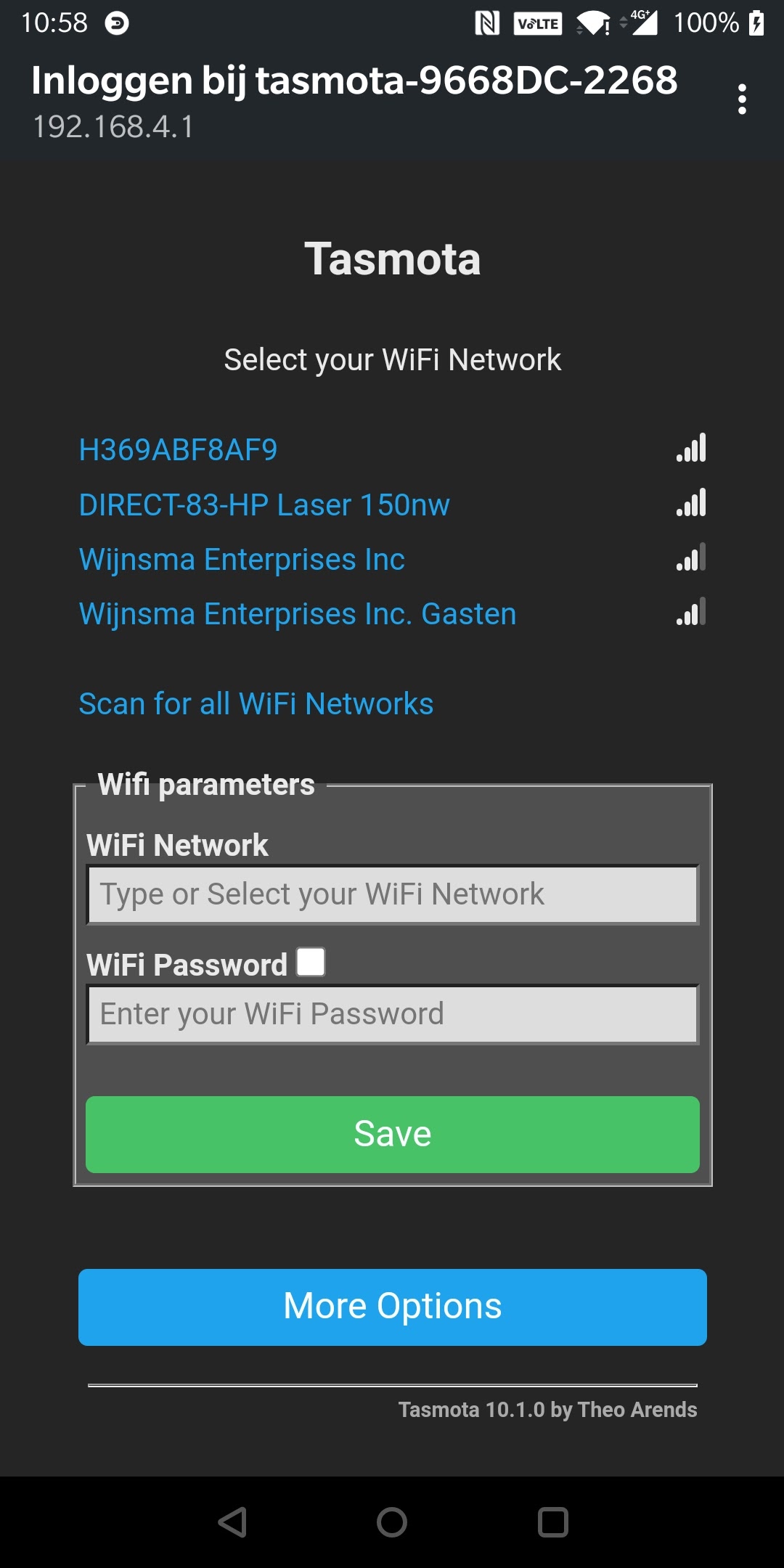
Kies je WiFi netwerk en voer je WiFi password in en klik op “Save”
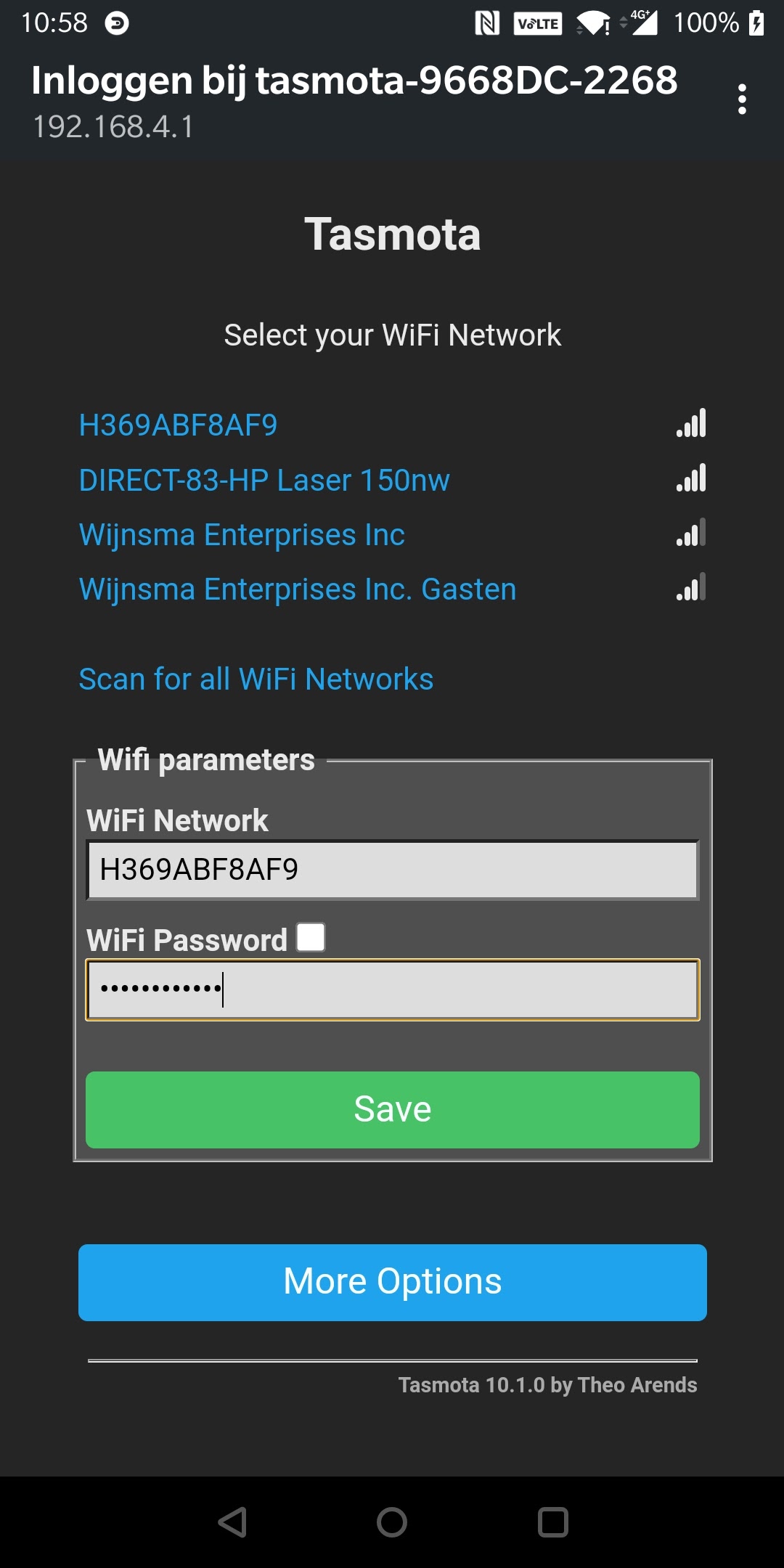
Het device maakt nu verbinding met je WiFi netwerk, en verbreekt de verbinding met je telefoon/laptop. Maak opnieuw verbinding met het “tasmota-*” accesspoint, het volgende scherm verschijnt
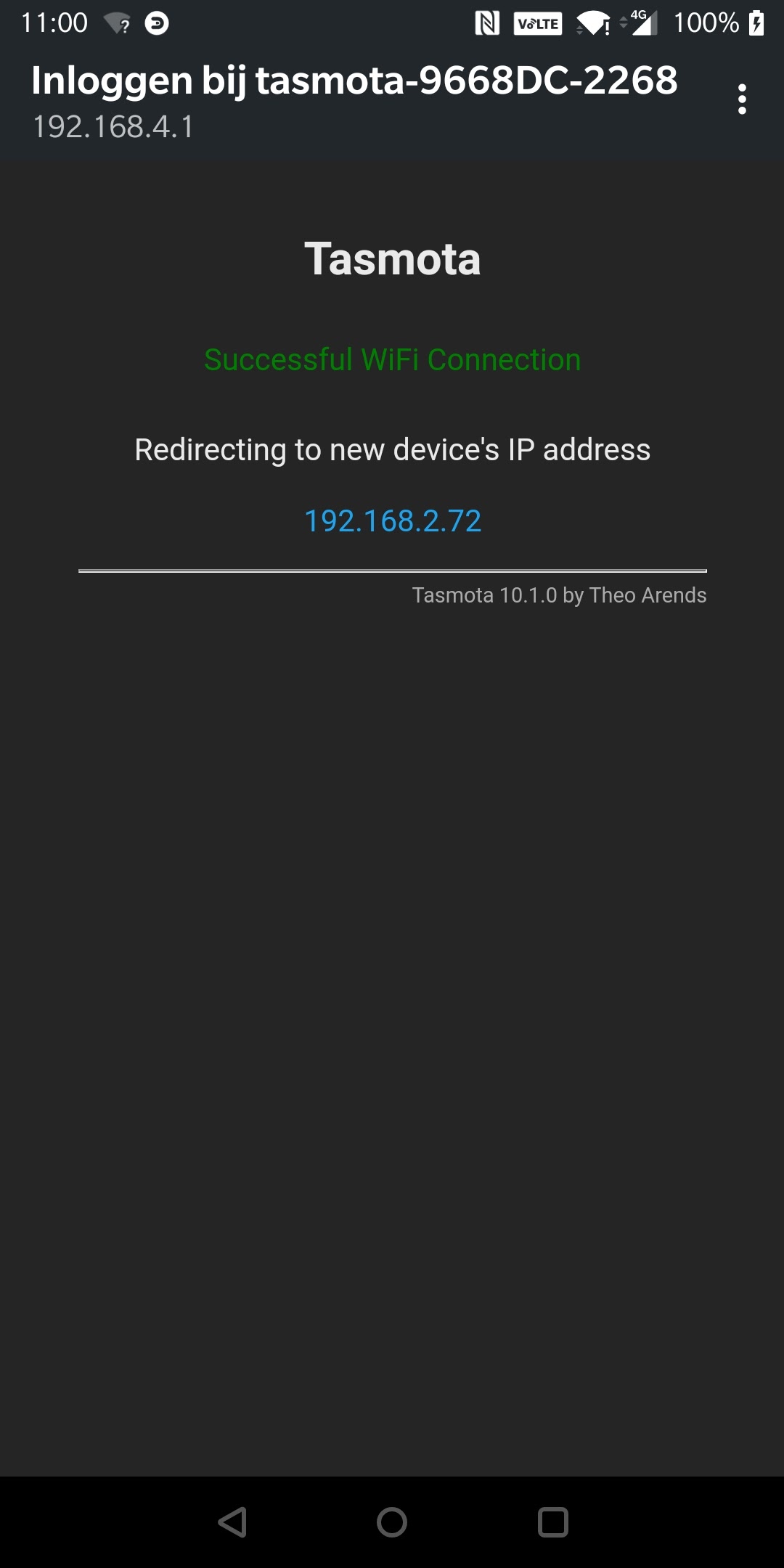
Het device verbreekt opnieuw de verbinding, je kunt nu met een webbrowser verbinding maken met het device http://<ip-address. (Eventueel cache vernieuwen met <Ctrl-F5>)
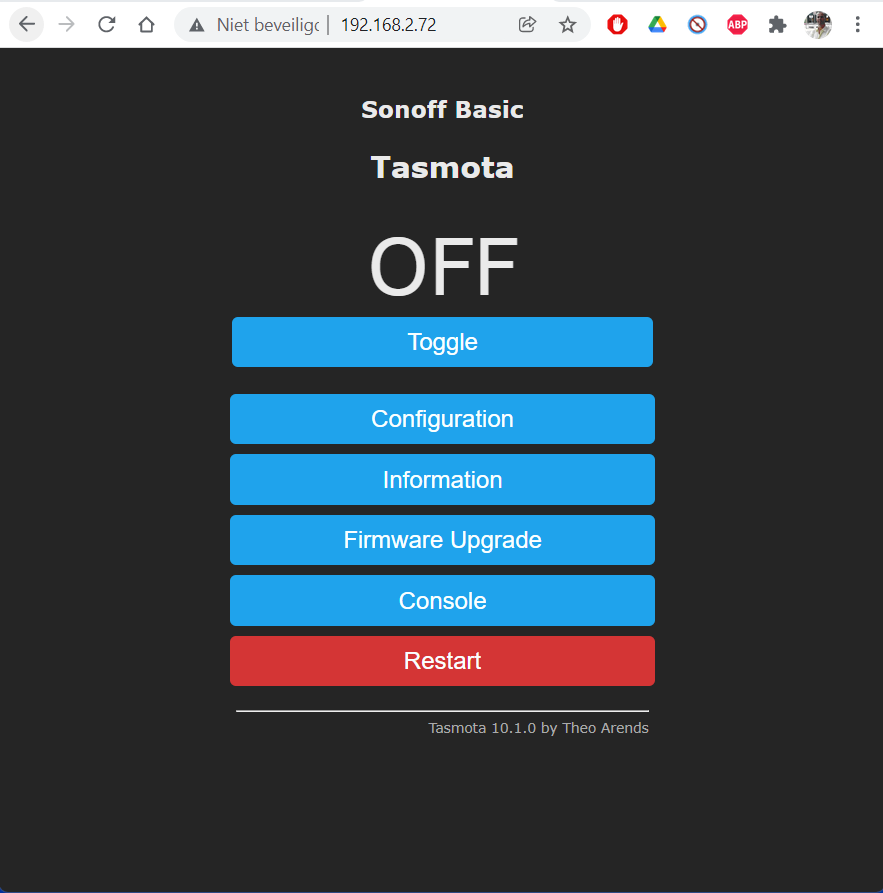
Kies voor “Configuration” -> “Configure Other” en plak onderstaande template onder “Template”, en vink “Activate” aan en klik op “Save”
{"NAME":"Shelly Dimmer 2","GPIO":[0,3200,0,3232,5568,5600,0,0,193,0,192,0,320,4736],"FLAG":0,"BASE":18}
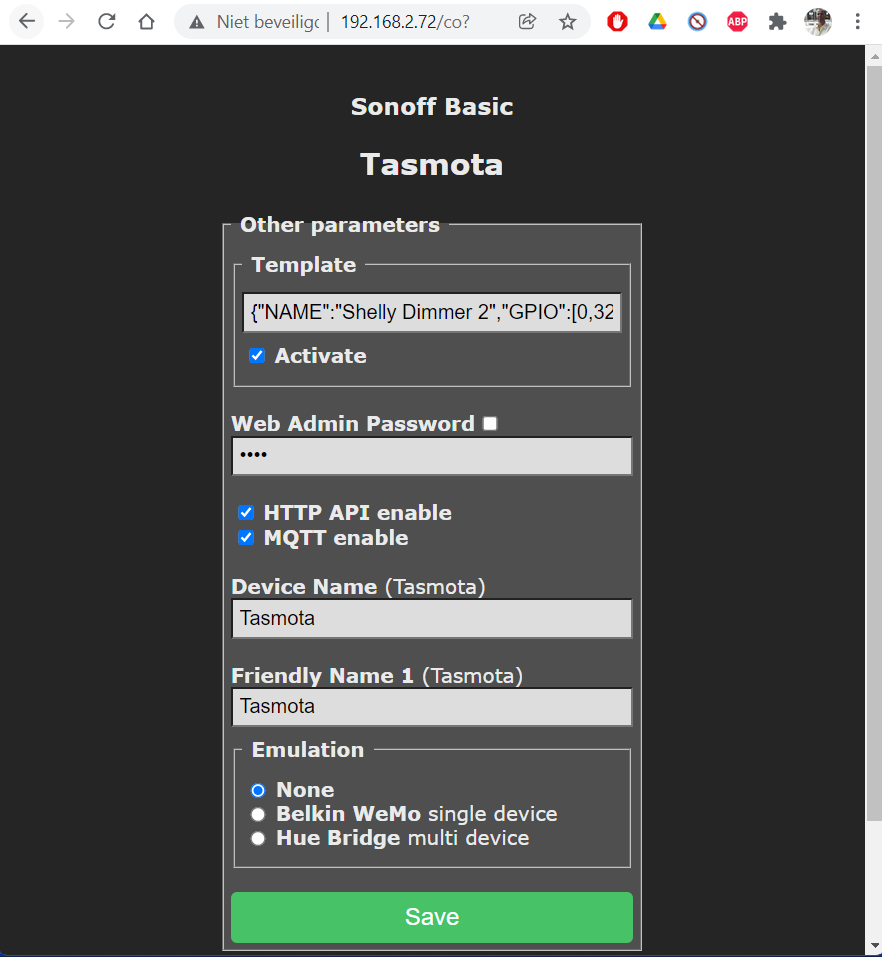
Het device herstart nu en komt terug met onderstaand scherm
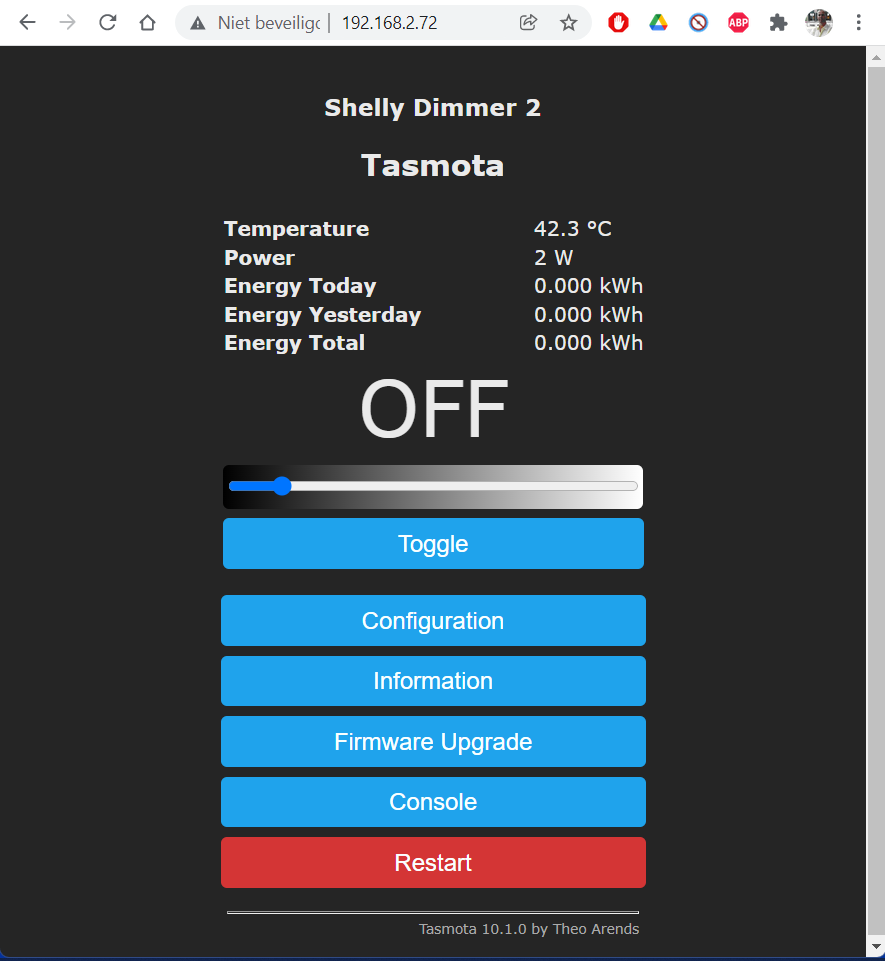
Kies opnieuw voor “Firmware Upgrade” op de STM32 te updaten. Download de binary file van github: https://github.com/jamesturton/shelly-dimmer-stm32/releases en kies binnen “Firmware Upgrade voor “Upgrade by file upload”
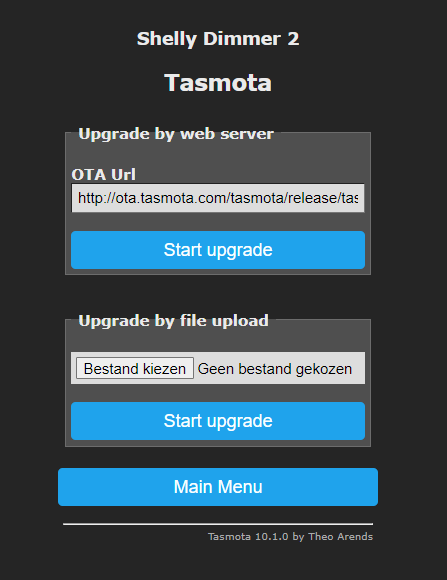
Selecteer bij “Bestand kiezen” de stm32 binary file die je net het gedownload en klik op “Start upgrade”
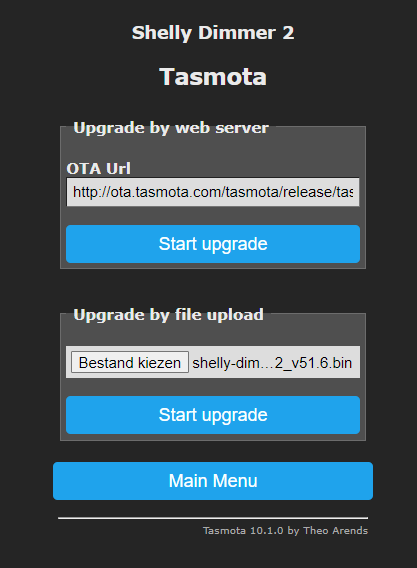
De STM32 wordt geupdated en Tasmota keert terug met de melding dat de Upload succesvol was
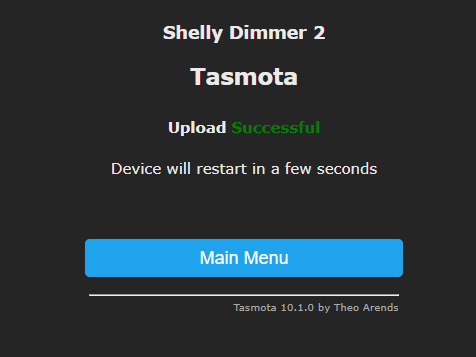
Kies voor “Main Menu” om terug te keren naar het hoofdmenu. Je ziet nu dat er meer informatie weergegeven wordt op het hoofdscherm:
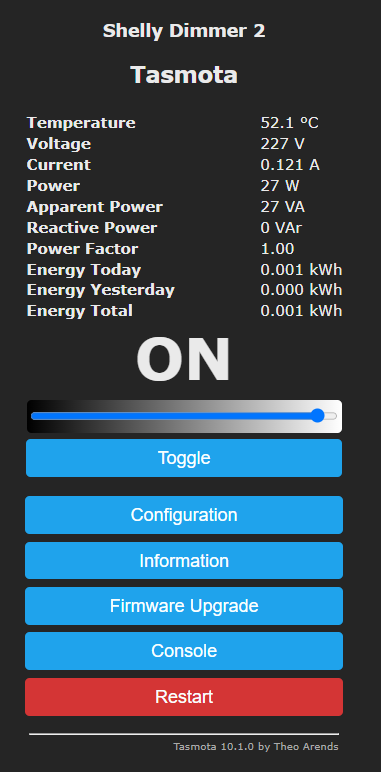
Ook reageert de shelly nu op aan-uit en dim commando’s. We gaan nu nog wat fine-tuning doen, kies voor “Console”.
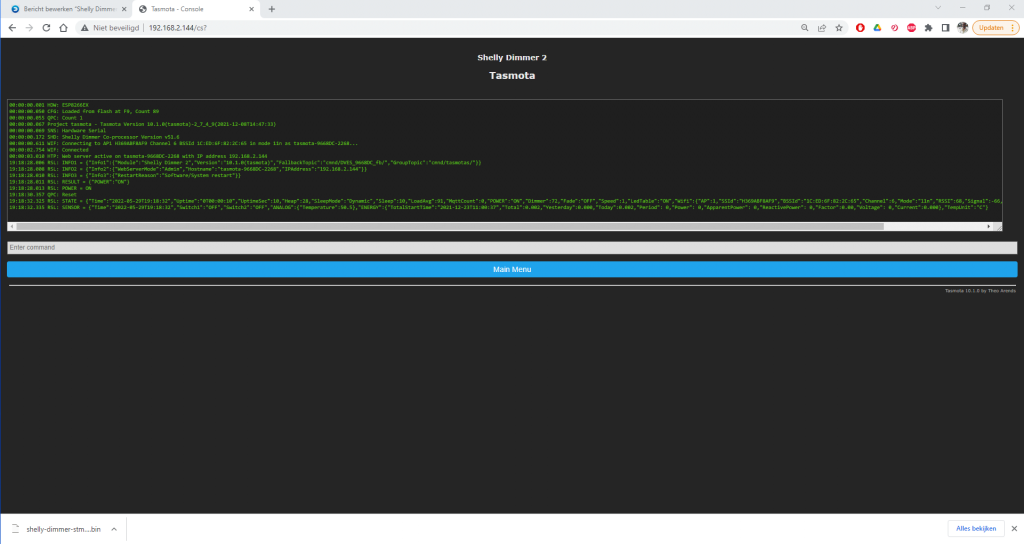
We gaan eerst het dim-niveau kalibreren. Geef de volgende commando op de “Enter command” regel en bevestig met de <Enter> toets per commando:
Dimmer 1
DimmerRange 0
Pas nu de DimmerRange aan met stappen van 10 totdat de lamp zacht begint te branden. Bij mij was dat pas bij 40, probeer daarna in kleinere stappen van 5 of 2 de Dimmer zo in te regelen dat de lamp heel flauwtjes brand. Bij mij was dat bij DimmerRange 32
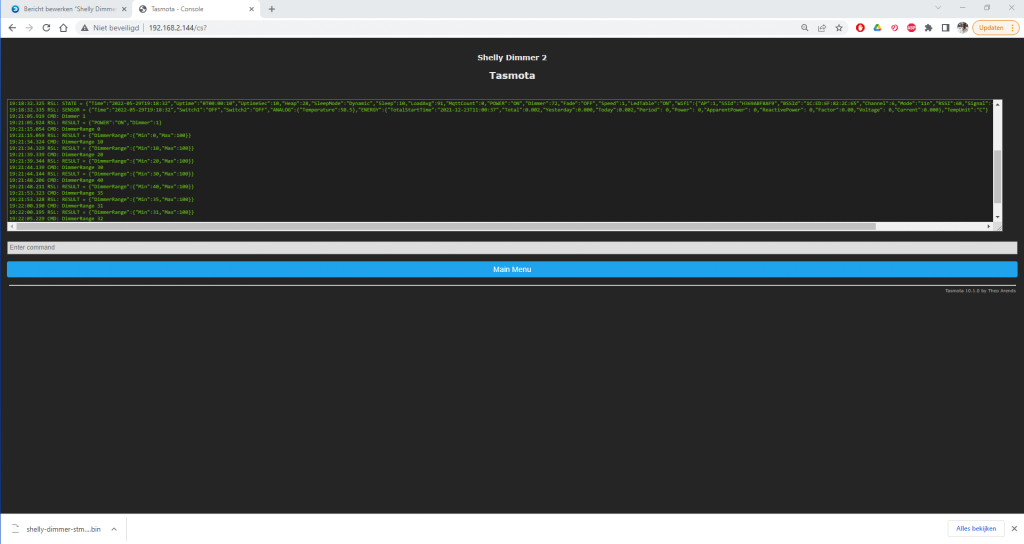
Je kunt nog veel meer instellingen via de Console zetten, bijv. voor als je een 1-vlaks schakelaar gebruikt of als je LED-lampen wilt dimmen of bij flikkerende lampen. Zie voor een compleet overzicht (engelstalig): https://templates.blakadder.com/shelly_Dimmer_2.html
Stap 4. Getasmotized Shelly dimmer 2 aan Domoticz toevoegen
Configureer eerst de MQTT broker, kies binnen het hoofdmenu voor “Configuration” en vervolgens voor “Configure MQTT”. Vul bij “Host” de FQDN of het IP-address van je MQTT broker in. In mijn geval is dat 192.168.2.29. De rest van de instellingen kun je default laten. Klik op “Save” en de shelly dimmer reboot.
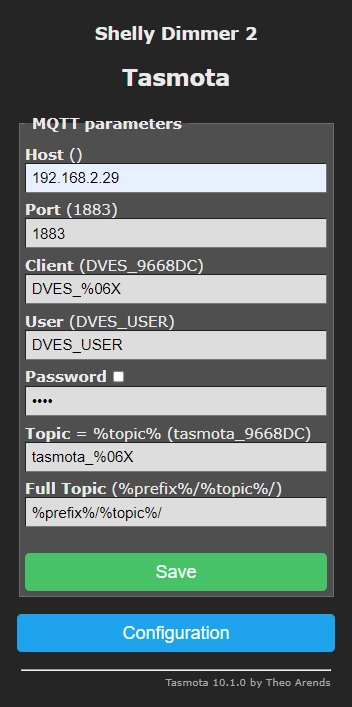
Maak nu eerst een virtuele schakelaar aan in Domoticz door bij “Virtuele devices” onder “Instellingen”, “Hardware” te kiezen voor “Maak virtuele sensoren”
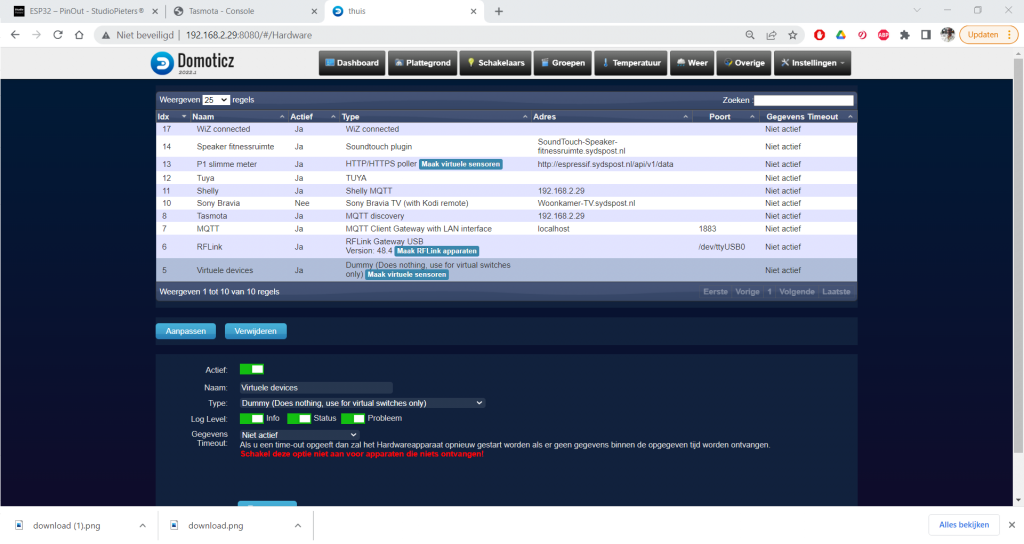
Geef de dimmer een zinvolle naar, en kies voor “Sensor Type”: Schakelaar, klik op “OK”.
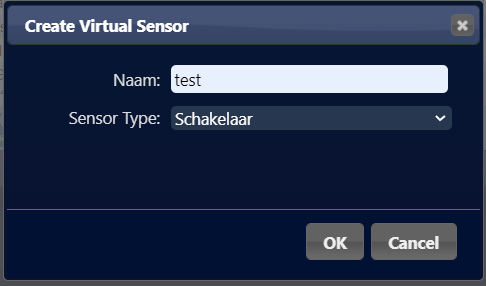
Ga naar “Instellingen”, “Apparaten” om het IDX van de virtuele schakelaar die je net hebt aangemaakt te achterhalen. Sorteer eventueel op IDX
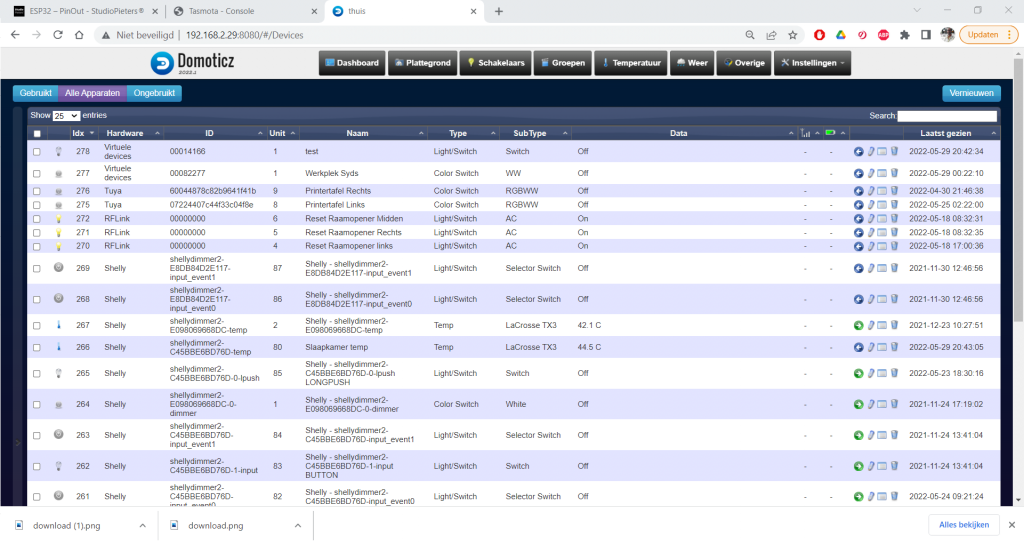
In mijn geval heeft de virtuele schakelaar IDX 278 gekregen.
Ga terug naar Tasmota en kies binnen het hoofdmenu opnieuw voor “Configuration” en voor “Configure Domoticz” om hier het zojuist verkregen IDX in te vullen bij “Idx 1”. Klik op “Save”. De shelly dimmer 2 reboot.
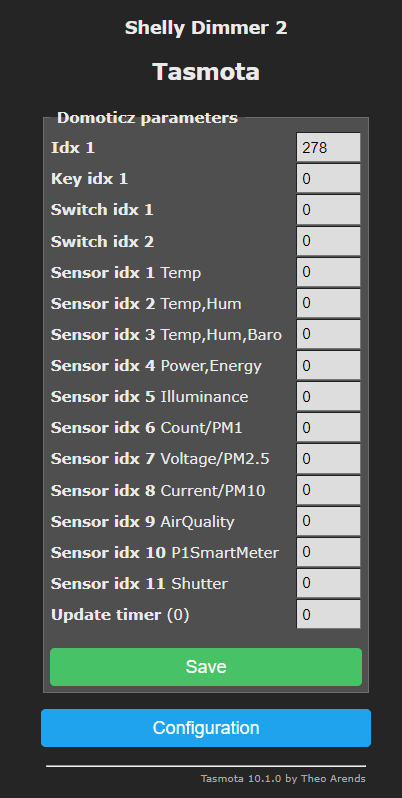
Ga terug naar Domoticz om je schakelaar te veranderen in een dimmer. Ga naar Schakelaars en zoek de virtuele schakelaar op die je net hebt aangemaakt. Waarschijnlijk staat hij onderaan.
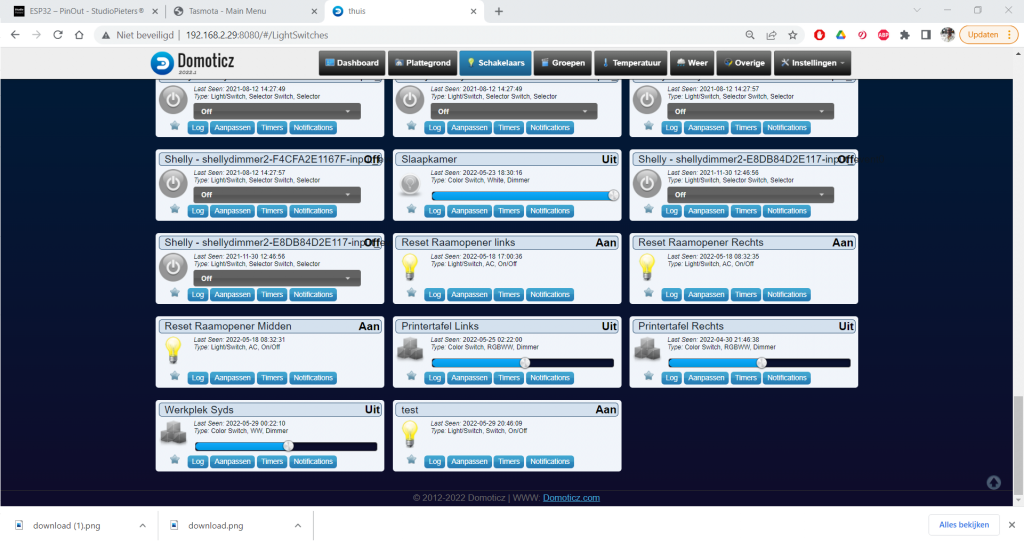
Klik op “Aanpassen” en verander het “Schakelaar type” in “Dimmer” en klik op “Opslaan”
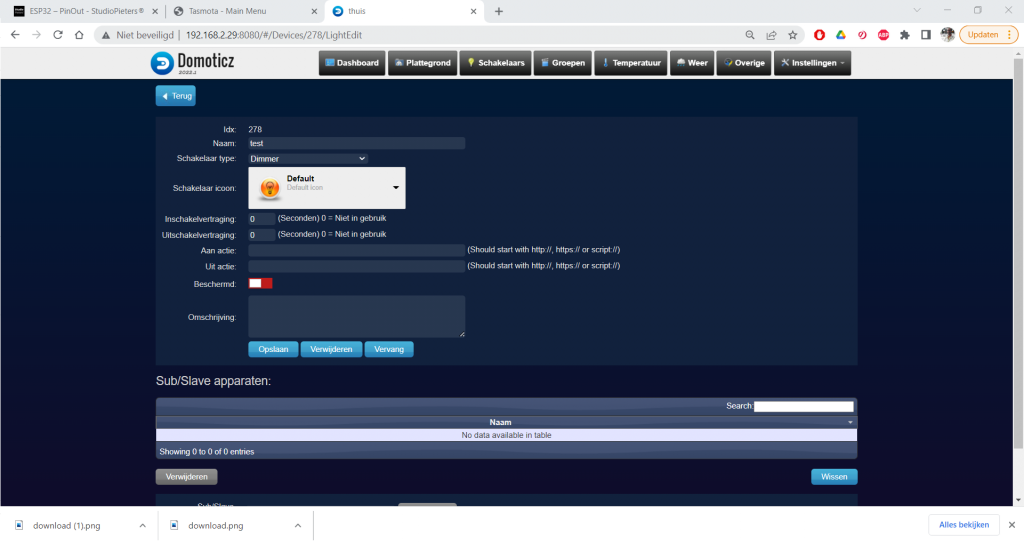
Je kunt de dimmer nu aan- uitzetten en dimmen met Domoticz
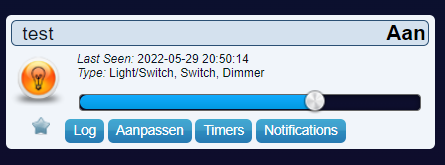

Wat super duidelijk en kloppend verhaal. Bedankt, was hiermee een eitje. Jammer dat ik voor de Shelly i4DC nog niets gevonden heb om die met Tasmota aan de gang te krijgen.
Antoon, de i4 heeft de ESP-32 C3 chip aan boord, ook hier moet je tasmota op kunnen installeren. Weet alleen niet of er ook een template voor beschikbaar is.